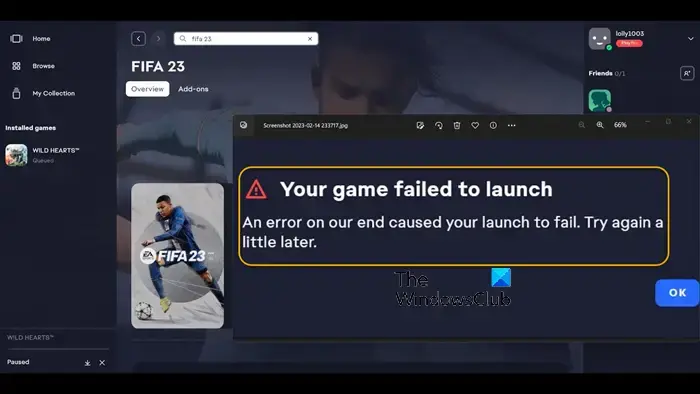Vissa PC-spelare kan få felmeddelandet som säger Ditt spel kunde inte startas när de försöker starta ett spel via EA-appen på sin Windows 11-eller Windows 10-speldator. Det här inlägget ger de mest lämpliga lösningarna på problemet.
Ditt spel kunde inte startas
Ett fel från vår sida gjorde att din start misslyckades. Försök igen lite senare.
Åtgärda Ditt spel misslyckades med att starta ett fel i EA-appen
Om du får felmeddelandet Ditt spel kunde inte startas när du startar ett spel via EA-appen på din Windows 11/10-spelrigg, bör följande förslag som vi har tillhandahållit nedan i ingen speciell ordning hjälpa dig att lösa problemet på ditt system.
Kontrollera EA-servrar Tillåt den körbara spelfilen via brandväggen. Reparera spelet i EA Desktop-appen Rensa EA-appens cache
Låt oss titta på beskrivningen av processen som relaterar till var och en av de listade lösningarna.
1] Kontrollera EA-servrar
Som indikeras på felmeddelandet har ett fel från vår sida gjort att din start misslyckades, för att börja felsöka felet Ditt spel kunde inte startas som inträffade den din Windows 11/10-spelrigg kan du kontrollera om EA-servrarna är nere eller inte på DownDetector. Om EA-servrarna är igång och det inte finns några avbrottsrapporter men du fortsätter att få samma fel, så kan du fortsätta med nästa lösning.
Om dock servrarna verkligen är nere eller offline, ev. för underhåll (du kan kontakta EA-supporten för att bekräfta), då finns det inget mycket du kan göra än att vänta tills spelservrarna är online igen.
2] Tillåt spelets körbara fil via brandväggen
Om du kör Windows Defender-brandväggen kan du följa stegen i inlägget om hur du tillåter eller blockerar ett program i Windows-brandväggen i Windows 11/10 för att tillåta att spelet som inte startar på din spelriggen dess körbara (.exe) fil via brandväggen.
Om du har tredjeparts säkerhetsprogramvara med dess inbyggda brandvägg eller en dedikerad brandvägg installerad och kör på din spelrigg, kan du hänvisa till produkt-/användarmanual för hur man utför liknande uppgifter.
Läs: FIFA 21 kommer inte att starta EA Desktop på PC
3] Reparera spelet i EA Desktop-appen
Standardstartaren för EA-spel är EA Desktop. Använd reparationsverktyget i EA Desktop-programvaran för att fixa vilket EA-spel som helst, inklusive The Sims 4. Reparationsfunktionen är jämförbar med Steams funktion Verifiera spelfilintegritet. Korrupta spelfiler hittas och fixas.
Gör följande:
Öppna EA Desktop-appen. Klicka på Min samling. Klicka på de tre prickarna strong> på det problematiska spelet och välj Reparera alternativet.
Alternativt kan du verifiera integriteten för spelfilerna för spelet som inte har startat på Steam genom att följa dessa steg:
Öppna Steam. Gå till biblioteket.Högerklicka på ditt spel.Välj alternativet Egenskaper.Flytta till fliken LOKALA FILER.Tryck på knappen VERIFIERA SPELFILER .
Vänta tills reparationsprocessen är klar. Efter det, starta om EA Desktop-appen och du kommer att märka att du inte längre har några problem med spelet. Annars, fortsätt med nästa lösning.
4] Rensa EA-appens cache
EA-appens cache kan rensas för att lösa vanliga problem. Dessa problem inkluderar, men är inte begränsade till:
EA-appen har fastnat i offline-läge eller inte uppdaterar sig själv. Spel laddas inte ned Spelnedladdningar eller uppdateringar har fastnat på en viss procentandel eller på”Väntar på nedladdning”Spel som verkar vara”saknas”från ditt EA-appbibliotek.
Följ dessa steg för att utföra den här uppgiften:
På hamburgermenyn längst till vänster i EA-appen väljer du Hjälp > Appåterställning > RENSA CACHE. Om du inte kan öppna EA-appen klickar du på Starta > EA > Appåterställning > RENSA CACHE.
Förhoppningsvis hjälper detta!
Varför kunde’t startar jag min EA-app för spel?
Följande möjligheter kan gälla om EA-appen inte låter dig starta spel: en felaktig EA-app – Det är möjligt att du inte kommer att kunna starta något från denna plattform om EA-appen på något sätt blir skadad. Har du problem med spelfilerna – en annan möjlighet är att objekten du försöker starta har vissa problem.
Måste jag använda EA-appen istället för Origin?
Nej. EA-appen ska kunna starta de spel du har laddat ner via Origin. Du kan kontakta EA Support om du upptäcker att något av dina spel, DLC eller annat innehåll saknas i EA-appen så att du kan få hjälp med att åtgärda problemet.
Läs nästa >: Åtgärda att The Sims 4 inte öppnas eller startar på Windows PC.